Excel日期相减
Excel日期相减怎么运用?
平时我们会填一些个人信息表格,上边会有填写与日期相关的内容,有些我们还要进行计算才能得出,如果这些涉及时间的内容,在Excel表格里输入一些函数公式,就可以自动准确的计算出涉及时间日期的结果,这就大大的提高了工作效率,下边就以计算工龄为例来学习时间相减的问题。
1、打开需要工作的Excel表格;
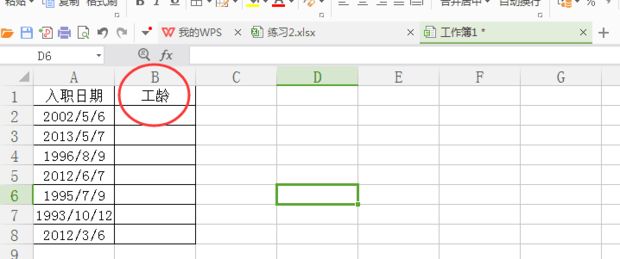
2、首先,选中如图C2单元格,输入“DATEDIF”函数,如图显示,输入需要相减数据的单元格,然后输入“D”(D代表天数day)。
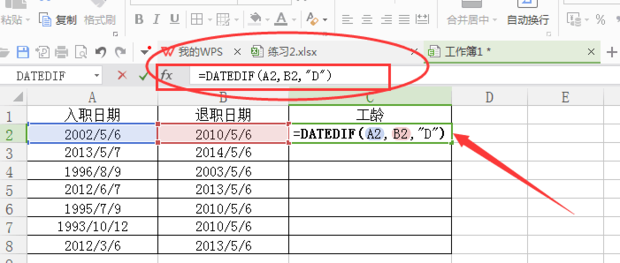
3、点击回车,或者函数一栏的“√”,天数就自动生成了。
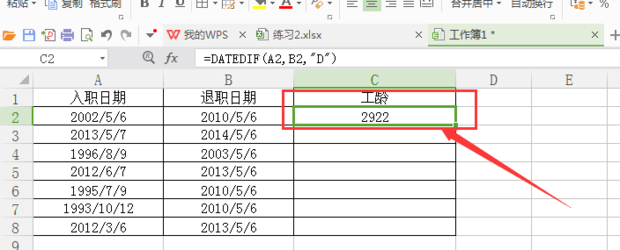
4、鼠标放在单元格的右下角,成十字形时,往下拉,下面的数据也就自动相减算出天数了。
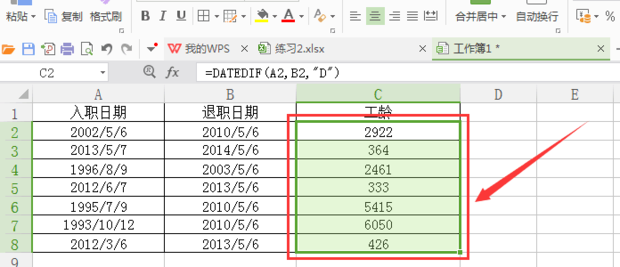
5、如果只算月份的话,那么在原来“D”的位置,将“D”改成“M”,就好了。(M=month月)
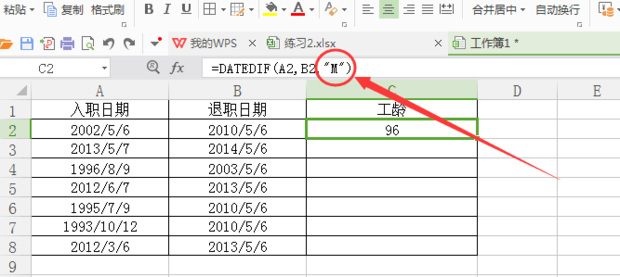
6、同样,若只需要算年份,那么将“D”换成"Y",就ok了。(Y=year 年)
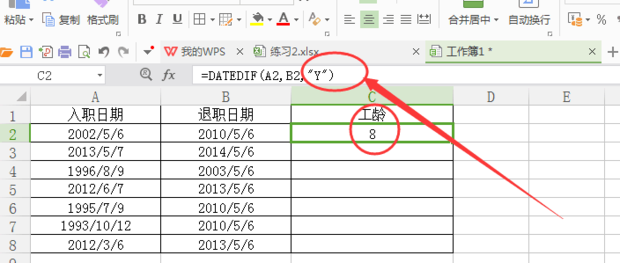
以上就是用日期相减法计算工龄的方法和步骤,我们只需要输入相关的时间,就可以自动的计算出时间结果,而且这些方法有一定的计算要求结果非常精准,Excel的函数运用起来非常方便,大家可以试着从简单的运算学起。
本篇文章使用以下硬件型号:联想小新Air15;系统版本:win10;软件版本:wps 2019。
怎么操作Excel日期相减?
我们在统计大量的时间的时候也会经常用到excel来计算,那么Excel日期相减的具体操作还会有小伙伴们不会,那么我今天就教大家具体的操作步骤,小伙伴们快来认真的学习一下吧!
1.首先,打开数据表,在年下边单元格输入公式=DATEDIF(A1,A2,"y"),用计算日期函数DATEDIF,来计算两个日期的差,(如下图红色圈出部分所示)。
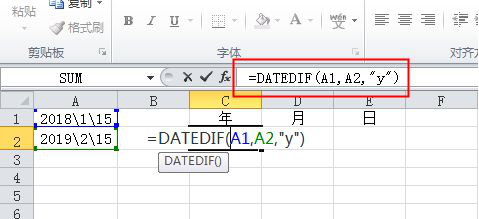
2.然后,回车之后,得到结果1,两个日期间隔1年,(如下图红色圈出部分所示)。
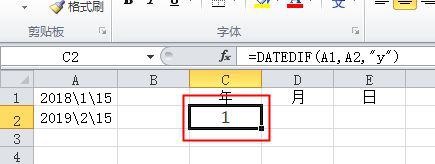
3.接下来,要计算月,修改公式=DATEDIF(A1,A2,"m"),把Y修改成了M,(如下图红色圈出部分所示)。
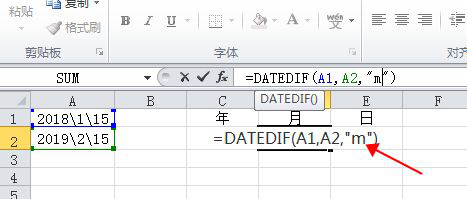
4.回车之后,得到结果13,两个日期间隔13个月,(如下图红色圈出部分所示)。
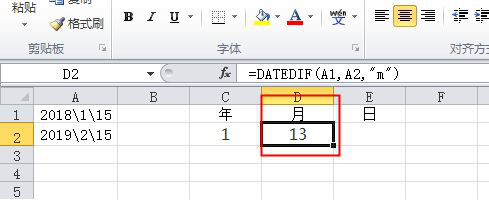
5.要计算月,修改公式=DATEDIF(A1,A2,"d"),把M修改成了D,(如下图红色圈出部分所示)。
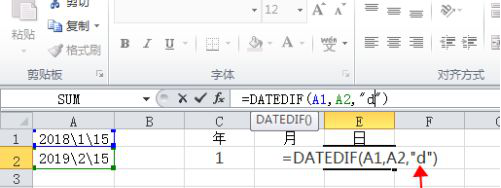
6.最后,回车之后,得到结果396,两个日期间隔396天,(如下图红色圈出部分所示)。
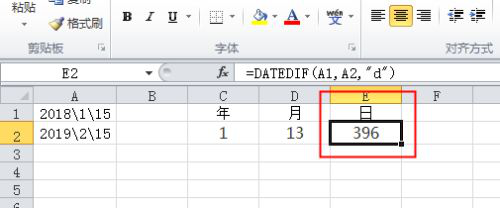
以上的6步操作步骤就是Excel日期相减的具体操作步骤,已经非常详细的给各位小伙伴们罗列出来了,大家按照以上的操作步骤按部就班的进行操作就可以完成了。但是想熟练的掌握这个函数和以上的操作步骤还是希望各位小伙伴们在课下可以多操作几次,这样才会掌握的更牢固。最后,希望以上的操作步骤对你有所帮助!
本篇文章使用以下硬件型号:联想小新Air15;系统版本:win10;软件版本:Micorsoft Excel 2010。


